如何绘制棘轮零件标准图
- 打开CAD软件,在CAD软件中点击使用圆的快捷键【C】,绘制两个同心圆,半径分别为【50】和【60】,绘制完成后,得到如下图形;
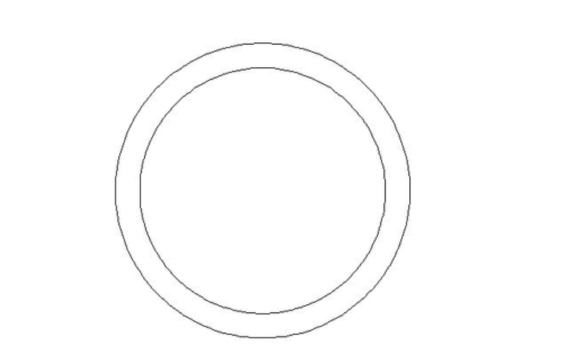
- 设置【点样式】的大小,找到菜单栏上的【格式】-【点样式】,将点的大小设置为3%,找到菜单栏上的【绘图】-【点】-【定数等分命令】,将两个圆等分成18份;
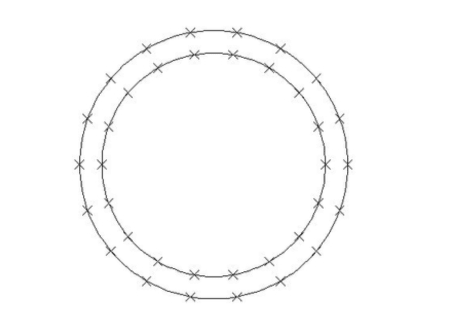
- 打开节点和圆心捕捉模式,使用圆弧的快捷键【ARC】,绘制两条圆弧,圆弧以几个等分的和节点与圆心作为三点进行连接,使用修剪命令,将所有的节点删除掉;接下来需要使用到阵列命令,将刚才所绘制的圆弧组成的图形,阵列得到18个,点击菜单栏上的【修改】-【阵列】-【阵列命令】,中点为圆的【圆心】,数量为【18】个,角度为【360度】,再使用CAD的圆快捷键【C】,绘制2个同心圆,圆的半径分别为【20】和【30】,然后将最外面的大圆删除掉,就得到我们的目标图形棘轮了。
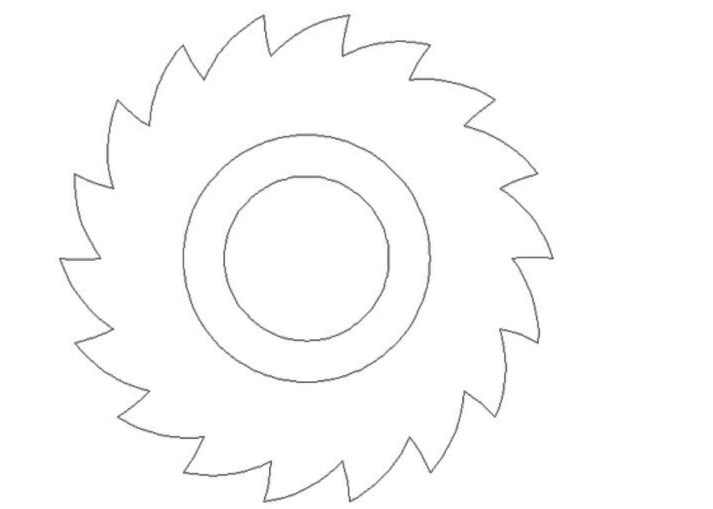
THE END
感谢您的来访,收藏本站可更快地获取精彩文章!

文章版权声明
1本网站名称:乐建土木 本站永久域名:letm.top
2本站部分内容源于网络和用户投稿,仅供学习与研究使用,请下载后于24小时内彻底删除所有相关信息,如有侵权,请联系站长进行删除处理。
3用户评论和发布内容,并不代表本站赞同其观点和对其真实性负责。
4本站禁止以任何方式发布或转载任何违法的相关信息。
5资源大多存储在云盘,如发现链接失效,请联系我们替换更新。
6本站中广告与用户付费(赞助)等均用以网站日常开销,为非盈利性质的站点,不参与商业行为,纯属个人兴趣爱好。


